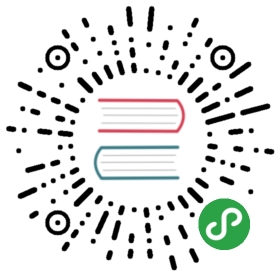Node 端渲染 F2
虽然 F2 默认基于 Html5 Canvas 进行图表绘制,但是对于当前运行时环境来说,只要能够提供和 Html5 Canvas 上下文环境一样的上下文接口,一样也能使用 F2 进行图表绘制。
下面的表格给出了各个运行环境下可使用的 F2 的功能对比:
| — | Html5 | Node | 小程序(微信&&小程序) |
|---|---|---|---|
| 图表绘制 | ✔︎ | ✔︎ | ✔︎ |
| Legend 组件 | ✔︎ | ✔︎ | ✔︎ |
| Tooltip 组件 | ✔︎ | ✔︎ | |
| 事件(Tooltip、Legend 上的事件交互) | ✔︎ | ✔︎ | |
| 动画 | ✔︎ | ✔︎ |
Node 端渲染说明
将 F2 运行于 node 的后台服务上,可以提供强大的服务端渲染可视化图表的能力,这种能力可以应用于生成离线报表、图文 pdf 等场景。
目前 F2 在 node 环境中能够提供完整的图表绘制能力,但无法提供事件、交互以及动画功能(所以在试验官网 demo 时请删除 chart.tooltip() 以及 .animate() 相关的代码哦)。具体的使用方法如下:
- 首先安装模块,node-canvas 该模块提供了在 node 中实现 canvas 渲染的能力,结合该模块,就可以实现 F2 在 node 端的图表渲染了
- npm install canvas
- 引入 F2,这里需要说明的是:node 端不支持动画、事件以及 Tooltip,所以在引入 F2 时请选择按需引入以避免上述模块的引入,这样也能够使得 F2 的代码体量更小巧。为了使用更便利,建议将以下代码封装成通用模块。
- const F2 = require('@antv/f2/lib/core'); // 引入核心包
- require('@antv/f2/lib/geom/'); // 几何标记对象
- require('@antv/f2/lib/geom/adjust/'); // 数据调整
- require('@antv/f2/lib/coord/polar'); // 极坐标系
- require('@antv/f2/lib/component/axis/circle'); // 极坐标系下的弧长坐标轴
- require('@antv/f2/lib/scale/time-cat'); // timeCat 类型的度量
- require('@antv/f2/lib/component/guide'); // 加载 guide 组件
- const Guide = require('@antv/f2/lib/plugin/guide'); // Guide 插件
- const Legend = require('@antv/f2/lib/plugin/legend'); // Legend 插件
- F2.Chart.plugins.register([ Legend, Guide ]); // 注册以上插件
- 创建一个 canvas 对象
const Canvas = require('canvas');
const canvas = Canvas.createCanvas(400, 267);
- 使用 F2 绘制图表,需要注意的是在创建 Chart 对象时传入的属性,下面两种方式 width 和 height 属性都是必须设置的
- // 第一种方式直接传入 canvas
- const chart = new F2.Chart({
- el: canvas, // 将第三步创建的 canvas 对象传入
- width: 400, // 必选,图表宽度,同 canvas 的宽度相同
- height: 267 // 必选,图表高度,同 canvas 的高度相同
- });
- // 第二种方式传入上下文环境
- const chart = new F2.Chart({
- context: canvas.getContext('2d'), // 将第三步创建的 canvas 对象的上下文传入
- width: 400, // 必选,图表宽度,同 canvas 的宽度相同
- height: 267 // 必选,图表高度,同 canvas 的高度相同
- });
下面是 F2 在 node 端绘制饼图的完整代码:

- const fs = require('fs');
- const path = require('path');
-
- const Canvas = require('canvas'); // 引入 node canvas
-
- // 引入 F2: start
- const F2 = require('@antv/f2/lib/core'); // 引入核心包
- require('@antv/f2/lib/geom/'); // 几何标记对象
- require('@antv/f2/lib/geom/adjust/'); // 数据调整
- require('@antv/f2/lib/coord/polar'); // 极坐标系
- require('@antv/f2/lib/component/axis/circle'); // 极坐标系下的弧长坐标轴
- require('@antv/f2/lib/scale/time-cat'); // timeCat 类型的度量
- require('@antv/f2/lib/component/guide'); // 加载 guide 组件
- const Guide = require('@antv/f2/lib/plugin/guide'); // Guide 插件
- const Legend = require('@antv/f2/lib/plugin/legend'); // Legend 插件
- F2.Chart.plugins.register([ Legend, Guide ]); // 注册以上插件
- // 引入 F2: end
-
- const canvas = Canvas.createCanvas(375, 260); // 创建 canvas 对象
-
- // 使用 F2 绘制饼图
- function drawPie() {
- const data = [
- { name: '芳华', percent: 0.4, a: '1' },
- { name: '妖猫传', percent: 0.2, a: '1' },
- { name: '机器之血', percent: 0.18, a: '1' },
- { name: '心理罪', percent: 0.15, a: '1' },
- { name: '寻梦环游记', percent: 0.05, a: '1' },
- { name: '其他', percent: 0.02, a: '1' }
- ];
- const chart = new F2.Chart({
- el: canvas,
- width: 375,
- height: 260,
- padding: [ 45, 'auto', 'auto' ]
- });
- chart.source(data, {
- percent: {
- formatter(val) {
- return val * 100 + '%';
- }
- }
- });
- chart.legend({
- position: 'right'
- });
- chart.coord('polar', {
- transposed: true,
- radius: 0.85
- });
- chart.axis(false);
- chart.interval()
- .position('a*percent')
- .color('name', [ '#1890FF', '#13C2C2', '#2FC25B', '#FACC14', '#F04864', '#8543E0' ])
- .adjust('stack')
- .style({
- lineWidth: 1,
- stroke: '#fff',
- lineJoin: 'round',
- lineCap: 'round'
- });
-
- chart.render();
-
- }
-
- drawPie();
-
- canvas.createPNGStream().pipe(fs.createWriteStream(path.join(__dirname, 'pie.png'))) // 导出图片
不同设备分辨率适配方案
适配方案很简单,假设当前设备的像素比为 2,那么在创建 F2 图表的时候,设置下 pixelRatio 属性即可:
- const chart = new F2.Chart({
- el: canvas,
- width: 375,
- height: 260,
- padding: [ 45, 'auto', 'auto' ],
- pixelRatio: 2
- });
这里我们设置的画布宽高为 375 260,在设置了 pixelRatio: 2 后生成的图表宽高会相应放大 2 倍,尺寸为 750 520,这个时候在显示图片时,将图片的实际显示大小设置为 375 * 260,就可以保证图片的清晰显示了,如下图所示:
- 屏幕分辨率: 2
- 图片实际大小:750 * 520
- 图片的样式(显示大小): style="width: 375px;height: 260px;"

原文: https://antv.alipay.com/zh-cn/f2/3.x/tutorial/node-env.html